调试WiFi路由器的详细步骤(一步步教你解决WiFi路由器的问题)
![]() lee007
2023-12-22 11:54
331
lee007
2023-12-22 11:54
331
在现代社会中,WiFi路由器已经成为人们生活中必不可少的设备之一。然而,由于网络环境、硬件问题或设置错误等原因,我们常常会遇到WiFi路由器无法连接、信号不稳定等问题。为了帮助大家更好地解决这些问题,本文将详细介绍调试WiFi路由器的步骤和方法。
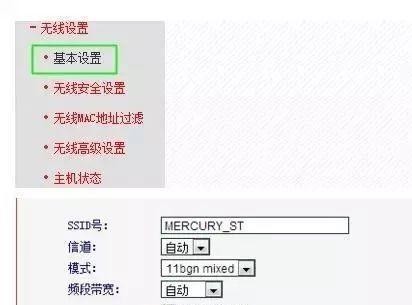
一、检查电源和线缆连接
1.确保WiFi路由器的电源线正确连接,并插入正常工作的插座。
2.检查路由器与电脑之间的网络线缆是否正确连接,确保线缆没有断裂或松动。
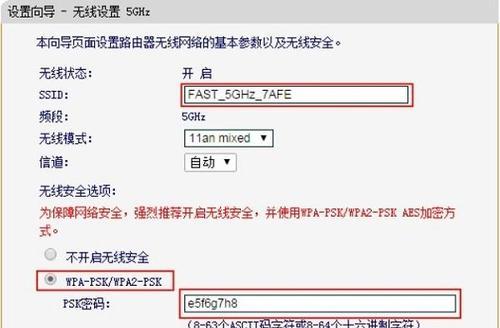
二、检查网络设置
3.登录路由器的管理界面,通常在浏览器中输入192.168.1.1即可进入。
4.检查路由器的无线设置,确保无线功能开启,并与设备连接的频段与无线设备一致。
5.确认路由器的DHCP服务器功能已经启用,以自动分配IP地址。
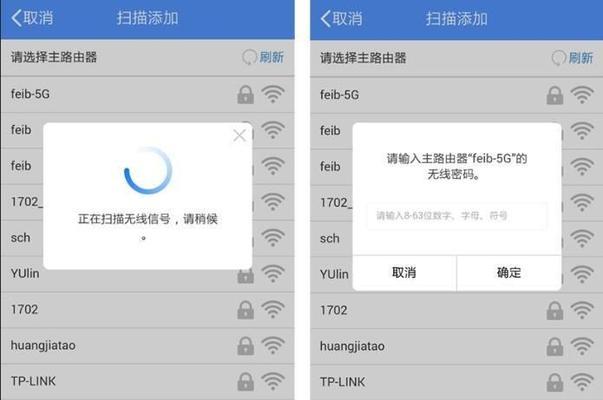
三、重启路由器和设备
6.关闭路由器电源,等待数分钟后再重新开启,以使其重新初始化。
7.重启需要连接WiFi的设备,以使其重新连接和获取新的IP地址。
四、检查信号覆盖范围
8.使用手机或其他设备在不同位置测试WiFi信号的强弱,确定信号覆盖范围。
9.如有需要,可以通过增加WiFi信号的覆盖范围,例如使用WiFi信号增强器或调整天线方向等方式来改善信号质量。
五、更改WiFi频道
10.在路由器管理界面中,更改WiFi的信道设置,尽量避免与周围其他WiFi设备的频道冲突。
六、更新路由器固件
11.在路由器管理界面中,查找路由器厂商提供的最新固件版本,并进行更新,以解决可能存在的系统漏洞和问题。
七、限制连接设备数量
12.根据路由器型号和网络带宽的情况,可以限制同时连接的设备数量,以减轻网络负荷,提高连接速度。
八、检查路由器附近干扰源
13.检查路由器附近是否有可能干扰WiFi信号的电子设备,如微波炉、电话、蓝牙设备等,并尽量将其与路由器距离远离。
九、重置路由器设置
14.在极端情况下,如果以上方法无法解决问题,可以尝试将路由器恢复出厂设置,并重新设置。
十、寻求专业技术支持
15.如果以上步骤仍无法解决问题,可以咨询路由器厂商或专业技术人员的帮助,以获取更详细的调试步骤和方案。
通过以上一系列调试WiFi路由器的详细步骤,我们可以有效地解决WiFi连接问题,提高网络的稳定性和速度。然而,需要注意的是,在进行任何设置更改之前,请确保备份原始设置,并谨慎操作,以避免不必要的问题。调试WiFi路由器需要耐心和细致的工作,但只要按照正确的步骤进行操作,我们一定能够解决问题,享受畅快的网络体验。
转载请注明来自装机之友,本文标题:《调试WiFi路由器的详细步骤(一步步教你解决WiFi路由器的问题)》
标签:调试路由器
- 最近发表

